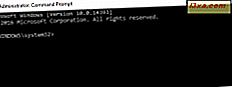Da Windows 10-operativsystemet blev lanceret begyndte alle at tale om en funktion kaldet Wi-Fi Sense . Selvom det var og stadig er et meget nyttigt træk, der er designet til at gøre vores liv lettere, har den måde, det arbejdede på, forårsaget en masse røre i medierne. Hvorfor? Fordi det var en funktion, der kunne bruges til at dele Wi-Fi-netværks loginoplysninger mellem Windows 10-brugere. Og det fik folk til at tro, at Wi-Fi Sense ikke er sikkert på grund af den måde, som adgangskoder gemmes. Det var helt forkert, men der er ingen grund til at gå tilbage, da Microsoft fjernede den funktion fra Windows 10, da de lancerede jubilæumsopdateringen. Vi kan dog stadig bruge en fjernet version af Wi-Fi Sense, som nu kun lader dig automatisk forbinde dine Windows 10-enheder til at åbne hotspots verden over. Læs denne artikel, og du vil lære, hvad Wi-Fi Sense er, og hvordan du bruger det på dine Windows 10-enheder.
Hvad er Wi-Fi Sense i Windows 10?
Wi-Fi Sense er en Windows 10-funktion, som automatisk forbinder dig med at åbne Wi-Fi-hotspots, når du er inden for et område. Ved at lade Wi-Fi Sense automatisk forbinde dig med at åbne hotspots, kan du få online meget hurtigere, end du ville, hvis du manuelt skulle søge efter åbne trådløse netværk i nærheden af dig. Og hvis du stole på mobilnet fra mobiloperatører for at forbinde din Windows 10-enhed til internettet, bør du vide, at åbne Wi-Fi-hotspots næsten altid er hurtigere når det kommer til download- og uploadhastigheder, du får.
Wi-Fi Sense er også en funktion, der ikke kunne eksistere, hvis Microsoft ikke opretholdt en database med åbne hotspots rundt om i verden. Hvis du aktiverer denne funktion, samler din Windows 10-enhed anonyme oplysninger om de hotspots, du opretter forbindelse til, og den sender den derefter til Microsofts servere for at opbygge den pågældende database. Når andre brugere vil lede efter åbne hotspots, vil deres Windows 10-enheder kunne bruge de oplysninger, der tidligere blev indsamlet fra dig, hvilket gør hele processen "søg og forbinde" meget hurtigere.
Sådan bruger du Wi-Fi Sense til automatisk at oprette forbindelse til åbne hotspots
Hvis du vil automatisk oprette forbindelse til åbne trådløse hotspots i nærheden af dig, skal du aktivere Wi-Fi Sense på din Windows 10-pc eller -enhed. For at gøre det skal du starte med at åbne appen Indstillinger. En hurtig måde at gøre det på er at klikke eller trykke på knappen Indstillinger i nederste venstre område af startmenuen .

Klik derefter på eller tryk på afsnittet Netværk og internet .

På venstre side af vinduet skal du klikke eller trykke på Wi-Fi .

På højre side af vinduet vil Windows 10 indlæse alle de indstillinger, der styrer den måde, hvorpå dine trådløse adaptere og netværk administreres. Blandt dem finder du også et afsnit kaldet Wi-Fi Sense .

Som du kan se på skærmbilledet ovenfor, fortæller Windows 10 klart, at "Wi-Fi Sense forbinder dig med forslag til Wi-Fi-hotspots" . Hvis du indstiller "Connect to suggested open hotspots" -knappen til On, tilslutter din enhed automatisk til ethvert åbent trådløst netværk, som foreslås af Windows 10.

Hvis du aktiverer Wi-Fi Sense, og du vil have din Windows 10-pc eller -enhed til automatisk at oprette forbindelse til åbne hotspots i fremtiden, kan du også vælge, om du vil "Vis et notifikationsbanner, når der er brug for handling fra mig" . Sørg for at kontrollere denne indstilling.

Det er det!
Konklusion
Nu hvor du ved, hvad Wi-Fi Sense er, og hvor nyttig det kan være, vil du aktivere det på din Windows 10-enhed (e)? Vi er meget nysgerrige at vide, om du kan lide Wi-Fi Sense, eller hvis du tror, at du automatisk forbinder til åbne hotspots kan udsætte dig for unødvendige risici. For at dele dine tanker, tøv ikke med at bruge kommentarerne nedenfor.